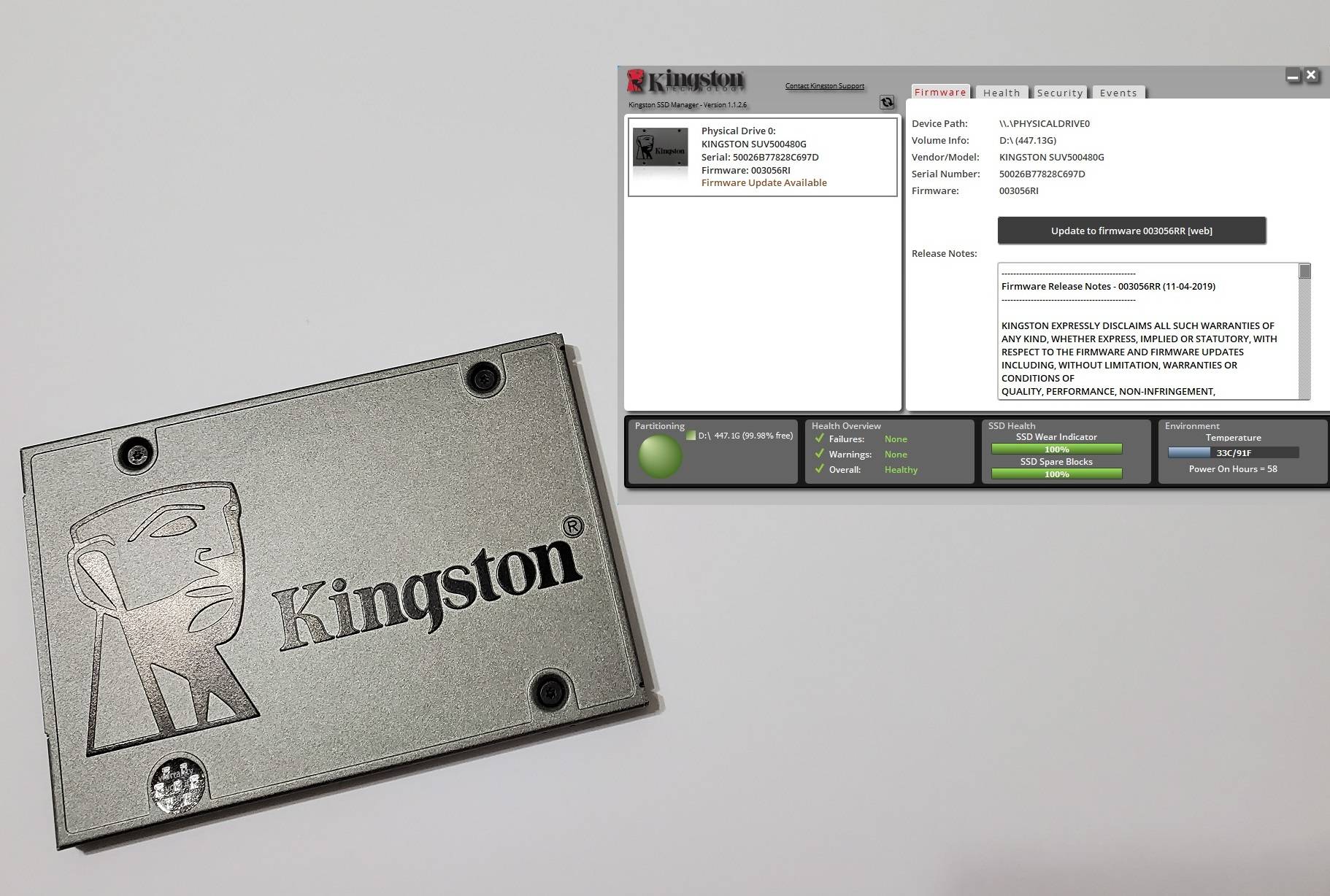
本文章翻譯自 https://www.unbxtech.com/2021/04/howto-update-ssd-firmware.html (2021年4月)
有時,固態硬碟製造商會為產品提供韌體更新,尤其是那些剛剛才發佈的固態硬碟。更新通常會包括了對SSD的錯誤修復,同時提高它們的兼容性、可靠性、耐用性甚至讀寫性能。
提前準備
如今,安裝固態硬碟的韌體更新變得更加容易。你需要先從製造商網站上的支援或產品頁面下載特定的工具軟件。我們強烈地建議你在進一步操作之前備份所有數據,以防止你在安裝過程中出現問題而損失數據。在本文中,我們將以金士頓Kingston UV500 SATA SSD和Kingston SSD Manager為例子,但其他製造商的軟件的過程應該大致相同。 以下是其他製造商提供的軟件的下載鏈結。
- Crucial
- 金士頓Kingston
- 三星Samsung
- 希捷Seagate
- Sabrent
- 廣穎電通Silicon Power
- 英特爾Intel
- 鎧俠KIOXIA (以前名為東芝Toshiba)
- 威騰電子Western Digital
使用步驟
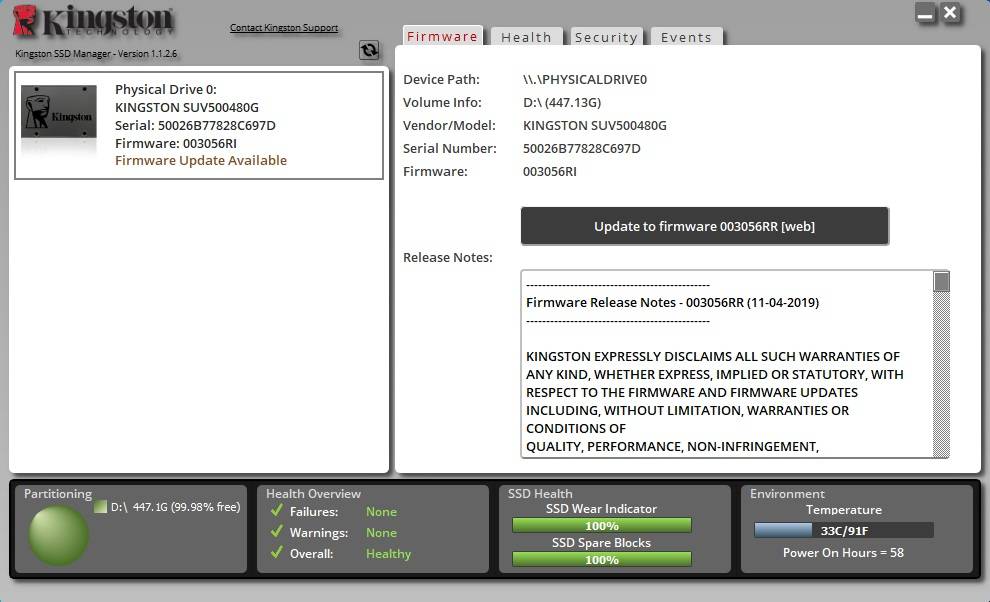
在Kingston SSD Manager中,任何已經連接了且兼容的固態硬碟都會顯示在左側,包括型號名稱、序列號和現時的韌體版本等信息。它還會提醒你有從003056RI升級到003056RR的可用韌體更新。你也可以閱讀該特定韌體的更新內容說明。
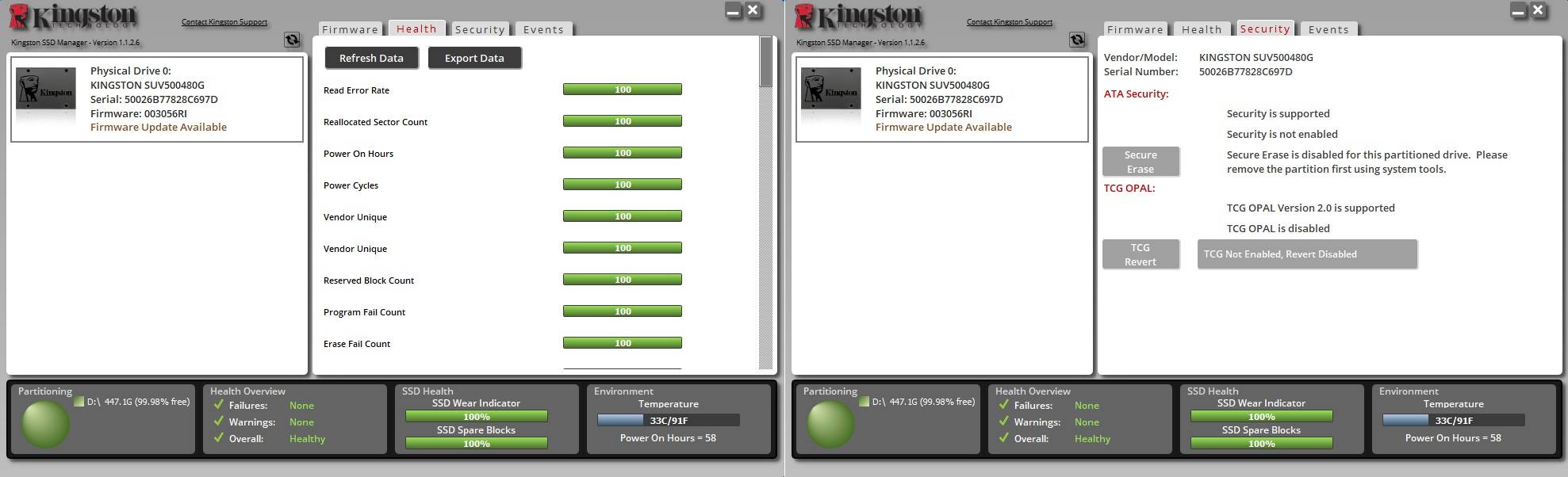
除了韌體更新外,你還可以監察固態硬碟的運行狀況和啟動固態硬碟的一些安全功能,例如TCG Opal。
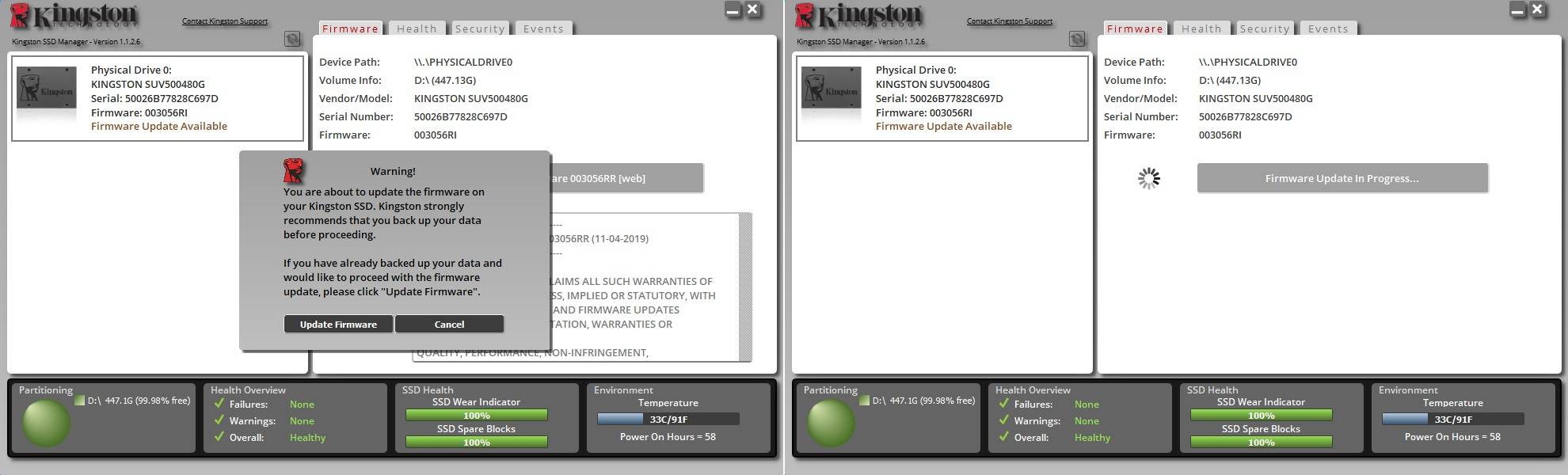
按下「Update to Firmware/更新韌體」按鍵後,程式會彈出警告窗口。如果你已完成了固態硬碟的備份,請再次點擊「Update Firmware/更新韌體」以繼續。等待大約5分鐘,讓軟件下載韌體。
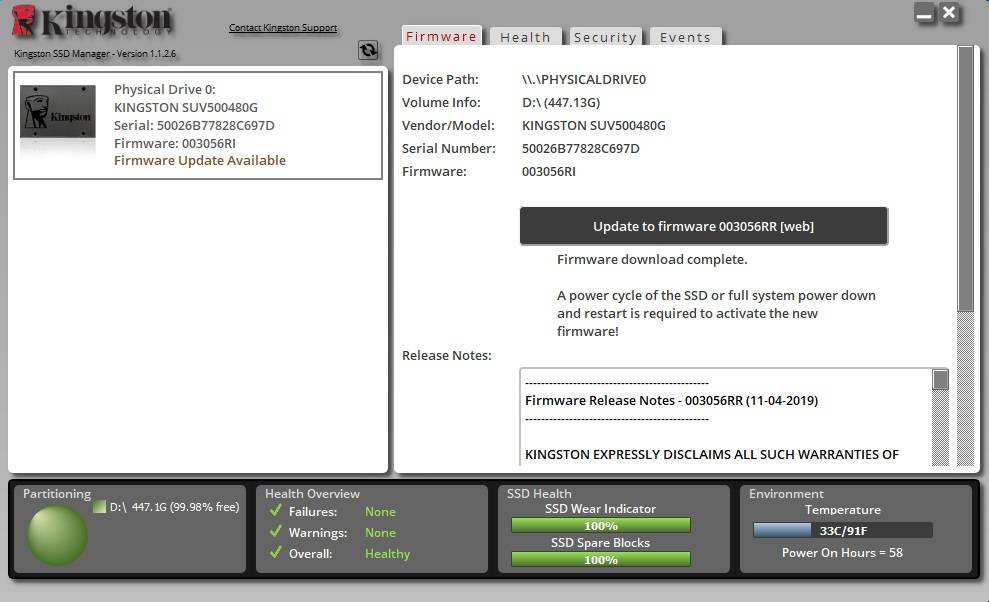
根據你使用的SSD品牌,它可能需要你重新啟動系統來讓固態硬碟正確地安裝新的韌體版本。對於UV500,我們需要完全關閉並重新啟動電腦。如果你在重啟過程中遇到延遲或黑屏,請耐心等待多幾分鐘,讓SSD初始化新韌體。
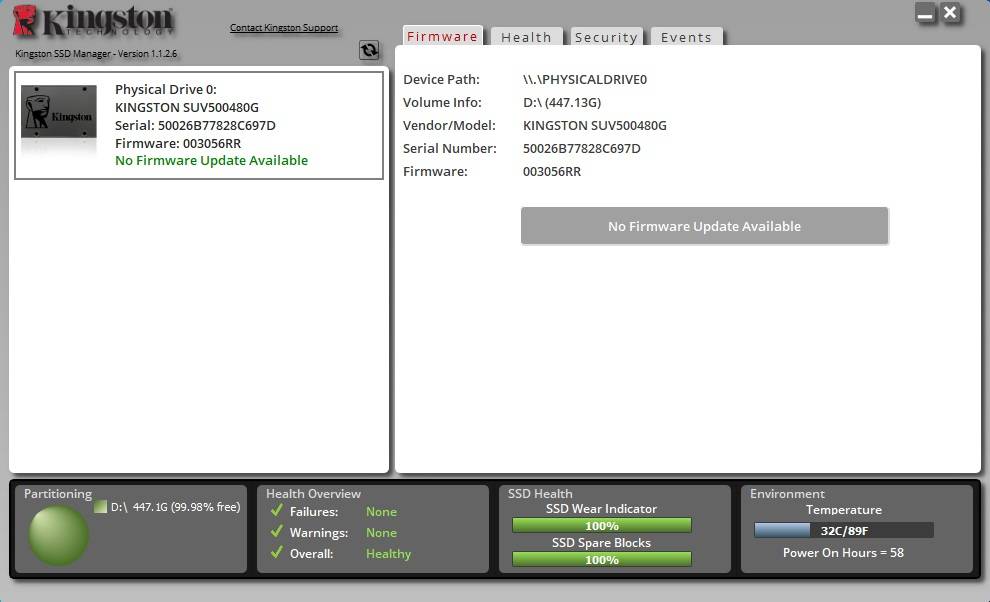
你之後可以在Kingston SSD Manager中檢查韌體版本,以查看最新的韌體版本是否已經成功安裝到你的固態硬碟。其他製造商的軟件和用戶界面會略有不同。你應該仔細閱讀它們的說明以確保能夠正確地更新SSD的韌體。



